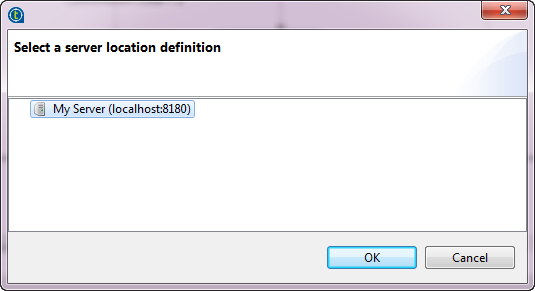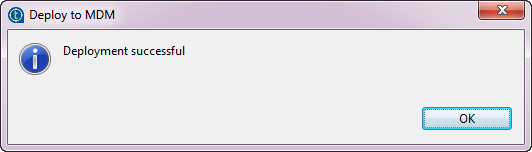ワークフロープロセスのMDMサーバーへのデプロイ
Talend Studioでは、認証ユーザーはBPMパースペクティブからワークフロープロセスをMDMサーバーに直接デプロイできます。カスタムフォームも同時にMDMサーバーにデプロイされます。
Talend MDM Web UIには専用のBonita BPM Webポータルが提供されており、そこでは認証ユーザーにワークフロータスクの管理が許可されています。Bonita BPM Webポータルでワークフロータスクを管理するには、MDMユーザーに関する情報がBPMサーバーと同期されている必要があります。自動ワークフローユーザー同期を有効にするか、またはワークフローユーザーを手動で同期できます。
ワークフローユーザーを手動で同期する方法の詳細は、をご覧ください。
ワークフロープロセスがデプロイされると、Bonita BPM Webポータルで、"デフォルトフォーム"という自動的に生成されたフォーム内に、ワークフロータスクの詳細が表示されます。ただし、必要に応じてカスタマイズフォームを作成することは可能です。
カスタマイズフォームをデザインする方法は、ワークフロータスクにカスタマイズフォームを作成をご覧ください。
ワークフローがデプロイされると、Talend Studioからワークフローをベースにプロセスを自動的に生成できます。次に、このワークフロープロセスをトリガーに添付できます。このトリガーは、キックオフされた時に、Bonita BPM Webポータル内のデータレコードに必要な介入をリスト表示します。
トリガーの作成と管理の詳細は、トリガーをご覧ください。
ワークフロータスクの詳細は、Talend MDM Web UIユーザーガイド』をご覧ください。
MDMサーバーからデプロイ済みのワークフローをアンデプロイすることもできます。詳細は、MDMサーバーからワークフローをアンデプロイをご覧ください。
始める前に
- Talend StudioからMDMサーバーに接続されており、
- 少なくとも1つのワークフローが存在すること。
- BPMサーバーが開始済みであること。
- MDMユーザーに関する情報がMDMサーバーからBPMサーバーに同期済みであること。